Bạn muốn quản lý ví MoMo ngay trên máy tính của mình? Tuy MoMo chưa hỗ trợ đăng nhập trực tiếp trên web, nhưng vẫn có cách để bạn thực hiện điều này một cách dễ dàng. Bài viết này sẽ hướng dẫn bạn chi tiết cách đăng nhập MoMo trên máy tính, giúp bạn tiết kiệm thời gian và tối ưu hiệu quả công việc.
MoMo trên Máy Tính: Có Thể Hay Không?
Hiện tại, ví điện tử MoMo chưa hỗ trợ đăng nhập trực tiếp qua website. Để sử dụng MoMo trên điện thoại, bạn cần tải ứng dụng và đăng nhập bằng số điện thoại cùng mật khẩu. Vậy làm sao để dùng MoMo trên máy tính? Câu trả lời là sử dụng phần mềm giả lập Android. Bằng cách cài đặt giả lập, bạn có thể tải và sử dụng ứng dụng MoMo như trên điện thoại, tận hưởng hầu hết các tính năng và dịch vụ ngay trên máy tính. Một số giả lập phổ biến và đáng tin cậy bao gồm BlueStacks, NoxPlayer, LDPlayer và MEmu Play.
 Hình ảnh minh họa đăng nhập MoMo trên máy tính
Hình ảnh minh họa đăng nhập MoMo trên máy tính
Hướng Dẫn Chi Tiết Đăng Nhập MoMo Trên Máy Tính (Sử dụng BlueStacks)
Bài viết sẽ hướng dẫn bạn cách đăng nhập MoMo trên máy tính bằng BlueStacks, một trong những phần mềm giả lập Android phổ biến nhất. Các giả lập khác cũng có cách thực hiện tương tự.
Hướng dẫn nhanh
- Cài đặt BlueStacks trên máy tính.
- Mở Play Store trong BlueStacks.
- Đăng nhập tài khoản Google (Gmail).
- Tìm kiếm “MoMo” trên Play Store.
- Cài đặt ứng dụng MoMo.
- Mở ứng dụng MoMo và đăng nhập bằng số điện thoại và mật khẩu.
Hướng dẫn chi tiết
Bước 1: Tải và cài đặt BlueStacks trên máy tính.
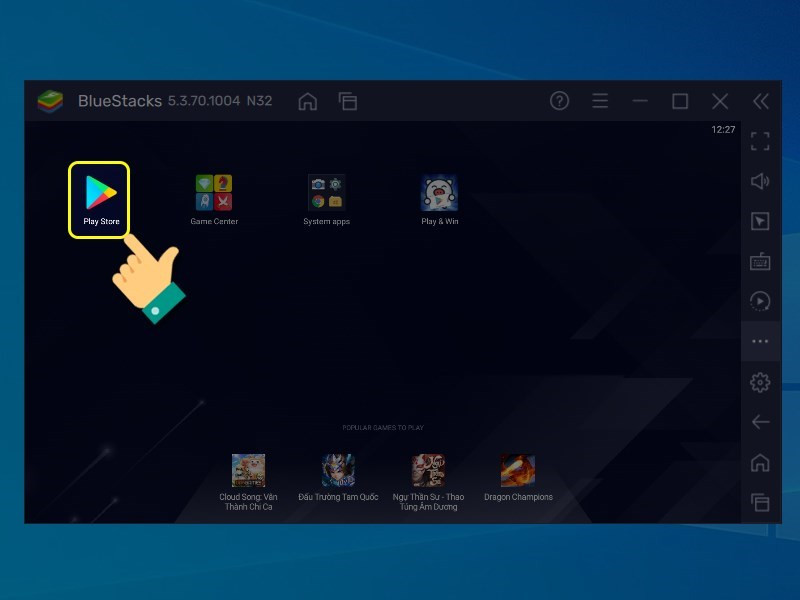 Mở Play Store trong BlueStacks
Mở Play Store trong BlueStacks
Bước 2: Mở ứng dụng Play Store trong BlueStacks. Nếu là lần đầu sử dụng, bạn cần đăng nhập tài khoản Google (Gmail) bằng cách chọn “Sign in”.
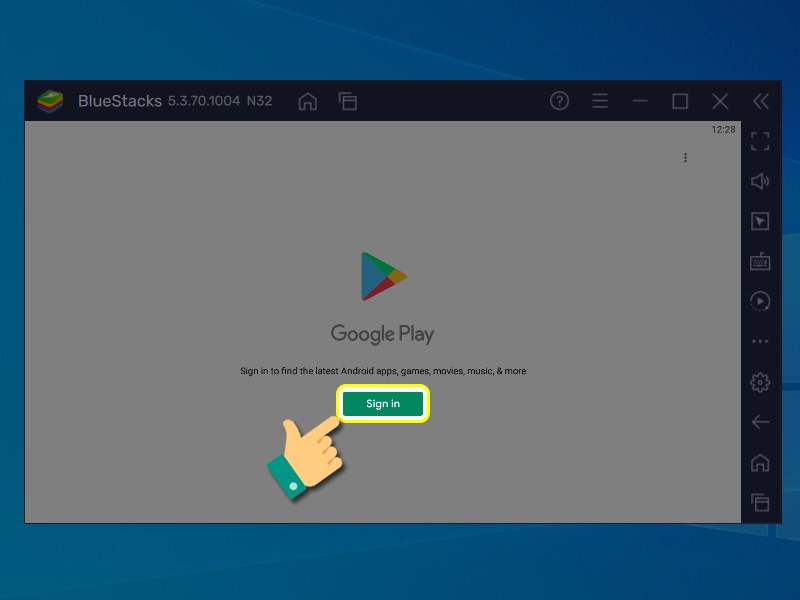 Đăng nhập tài khoản Google
Đăng nhập tài khoản Google
Bước 3: Trong Play Store, tìm kiếm “MoMo” và chọn “Install” để cài đặt ứng dụng.
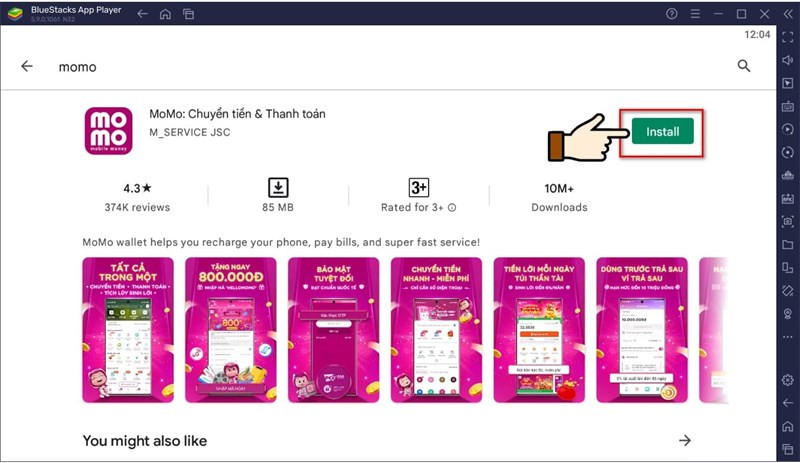 Cài đặt ứng dụng MoMo
Cài đặt ứng dụng MoMo
Bước 4: Sau khi cài đặt hoàn tất, mở ứng dụng MoMo từ màn hình chính của BlueStacks.
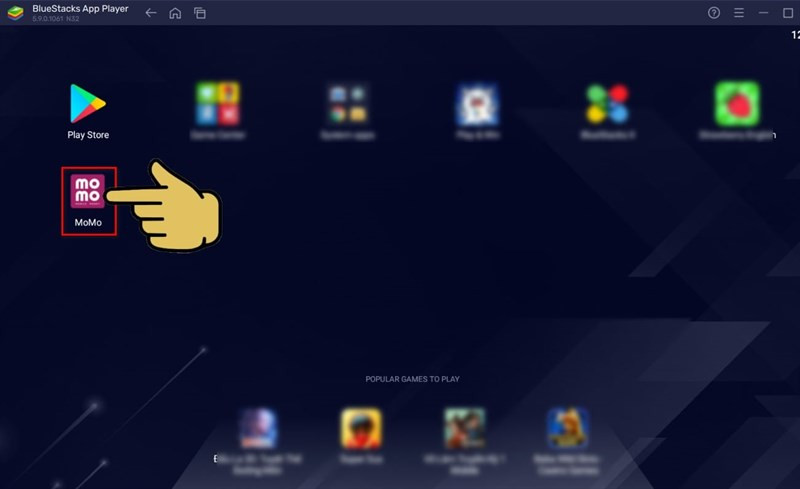 Mở ứng dụng MoMo
Mở ứng dụng MoMo
Bước 5: Nhập số điện thoại đã đăng ký MoMo và chọn “Tiếp tục”. Sau đó, nhập mật khẩu để đăng nhập.
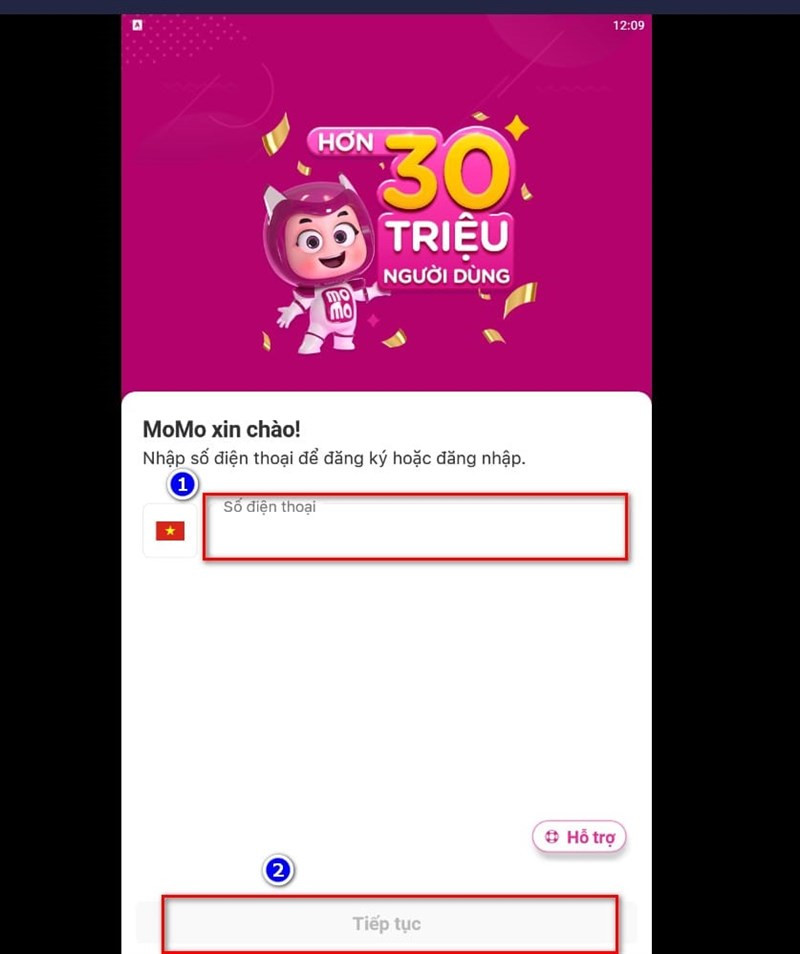 Đăng nhập MoMo
Đăng nhập MoMo
Hạn Chế Khi Sử Dụng MoMo Trên Máy Tính
Mặc dù tiện lợi, việc sử dụng MoMo trên máy tính qua giả lập cũng có một số hạn chế:
- Không hỗ trợ xác thực bằng khuôn mặt/vân tay: Bạn chỉ có thể đăng nhập bằng mật khẩu hoặc mã OTP.
- Không thể quét mã QR: Bạn cần nhập thông tin thanh toán thủ công.
- Cần kết nối internet ổn định: Giả lập yêu cầu kết nối internet ổn định để hoạt động mượt mà.
- Có thể xảy ra hiện tượng giật lag: Hiệu suất của MoMo trên giả lập phụ thuộc vào cấu hình máy tính.
Kết Luận
Hy vọng bài viết đã giúp bạn hiểu rõ cách đăng nhập và sử dụng MoMo trên máy tính. Mặc dù có một số hạn chế, việc sử dụng giả lập vẫn là một giải pháp hữu ích cho những ai muốn quản lý tài chính trên màn hình lớn hơn. Hãy thử ngay và trải nghiệm sự tiện lợi của MoMo trên máy tính!